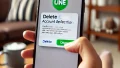LINEの着信音を変更したいのにうまくいかない、あるいは消したいけれど方法が分からない、というお悩みを抱えていませんか?
本記事では、LINEの着信音に関する設定のよくある問題と、その具体的な解決策をご紹介します。
設定をスムーズに進めるための手順や注意点を解説しますので、ぜひ最後までご覧ください。
関連記事:LINE Out Freeで番号通知を設定する方法!使い方と注意点も解説
関連記事:LINEの送信音を消す方法|iPhoneでの設定方法も解説
関連記事:LINEの通知音を消す・オリジナル音に変更・音量調整方法を解説!
この記事を読むとわかること
- LINEの着信音が変更できない原因とその解決方法
- LINEの着信音を無音に設定する手順
- 最終手段としての再インストールや通知設定の見直し方
LINEの着信音が変更できない理由と対処法
LINEの着信音が変更できない場合、いくつかの原因が考えられます。
ここでは、主な原因を挙げ、それぞれに対応する解決策を詳しく解説します。
手順を確認しながら進めていけば、問題を解消できるはずです。
原因1:LINEアプリのバージョンが古い場合
LINEアプリが古いバージョンのままだと、新しい機能や設定が反映されないことがあります。
特に着信音のカスタマイズ機能は、アップデートによって追加されることが多いため、最新版に更新することが重要です。
LINEを更新する手順は以下の通りです:
- iPhoneの場合:App Storeを開き、「LINE」を検索して「更新」をタップ。
- Androidの場合:Google Playストアを開き、「LINE」を検索して「更新」をタップ。
これで問題が解消される場合があります。
原因2:スマートフォンの通知設定が優先されている場合
スマートフォンのシステム通知設定がLINEの通知設定を上書きしているケースもあります。
この場合、システム設定を確認して、LINEに通知権限を与える必要があります。
具体的な手順:
- 設定アプリを開く。
- 「アプリ」または「通知」を選択し、「LINE」を探す。
- 通知が有効になっているかを確認し、着信音の設定項目を調整する。
これでLINEの着信音設定が反映されるようになります。
原因3:カスタム着信音の設定方法を誤っている場合
LINEでは、デフォルトの着信音だけでなく、カスタム着信音も設定できます。
しかし、正しい形式の音声ファイルが必要であり、それを誤ると変更が反映されません。
カスタム着信音を設定する手順:
- LINEアプリの「設定」を開く。
- 「通知」→「着信音」の順に進む。
- 「カスタム着信音」オプションを選び、端末に保存した音声ファイルを選択。
ファイル形式が適切でない場合は、MP3やM4A形式に変換して再度設定を試みてください。
LINEの着信音を消す方法
LINEの着信音を完全に消したい場合、直接「無音」に設定する方法があります。
また、通知そのものをオフにすることで、音が鳴らないようにすることも可能です。
以下では、それぞれの方法について具体的な手順を解説します。
LINEの通知音を無音に設定する方法
着信音を無音にするには、LINEの通知設定で「無音」オプションを選択する必要があります。
手順は以下の通りです:
- LINEアプリを開き、「設定」→「通知」を選択。
- 「着信音」をタップし、音一覧の中から「無音」を選択。
- これで、着信時に音が鳴らなくなります。
ただし、「無音」設定にすると、バイブレーションや画面表示のみで通知を確認する形になります。
着信音を個別でオフにする設定手順
特定の連絡先だけ音を鳴らさない設定も可能です。
例えば、仕事中に特定の人からの通知音を消したい場合に便利です。
設定手順:
- LINEの「トーク」画面で対象の連絡先を開く。
- 右上のメニューアイコンをタップし、「通知」を選択。
- 「通知オフ」をオンに設定する。
これにより、その連絡先からの通知音だけが鳴らなくなります。
通知全体をオフにする方法
LINE全体の通知音を完全に消したい場合、スマートフォンの設定でLINEの通知を無効にすることができます。
以下の手順で設定可能です:
- 設定アプリを開き、「通知」または「アプリ」を選択。
- 「LINE」を探して選択。
- 通知スライダーをオフに切り替える。
これにより、LINEの通知音が一切鳴らなくなります。
それでも解決しない場合の最終手段
これまで紹介した方法を試してもLINEの着信音の変更や消去がうまくいかない場合、最終的な解決策を検討する必要があります。
以下では、LINEの再インストールやスマートフォン全体の設定を見直す方法について解説します。
これらの方法を試すことで、問題をリセットして解消できる可能性があります。
LINEの再インストールで問題をリセット
LINEアプリ自体に問題がある場合、再インストールを行うことで正常に動作することが多いです。
ただし、再インストールする前にトーク履歴や設定をバックアップしておくことが重要です。
再インストールの手順:
- LINEアプリ内で「設定」→「トーク」→「トーク履歴をバックアップ」を選択し、GoogleドライブやiCloudに保存。
- LINEアプリをアンインストール。
- 再度App StoreまたはGoogle PlayストアからLINEをインストールし、ログイン後にバックアップを復元。
これにより、設定が初期化され、問題が解消されることが期待できます。
スマートフォンのシステム設定を見直す
スマートフォン自体のシステム設定に問題がある場合、LINEだけでなく他のアプリにも影響が出る可能性があります。
特に、通知設定やサウンド設定のリセットが有効です。
以下の手順を試してください:
- 「設定」アプリを開き、「システム」→「リセットオプション」を選択。
- 「アプリの設定をリセット」を実行(※データは消去されません)。
- 再起動後、LINEの通知設定を再確認。
これでスマートフォン側の設定が問題を引き起こしていた場合でも解消されます。
それでも解決しない場合のサポート依頼
上記の方法をすべて試しても解決しない場合は、LINEの公式サポートに問い合わせることを検討してください。
LINEアプリ内で「設定」→「ヘルプ」→「お問い合わせ」から詳細なサポートを受けることができます。
問題の詳細をできるだけ具体的に伝えることで、適切なアドバイスを得られるでしょう。
LINE着信音の変更・消去のまとめ
LINEの着信音を変更できない、あるいは消したい場合に直面した際、原因を特定し、適切な対処法を試すことが重要です。
本記事で紹介した手順を参考にして、問題をスムーズに解決しましょう。
最後に、重要なポイントを振り返ります。
設定トラブルを解消して快適なLINE利用を
LINEの着信音に関する問題は、以下のような方法で解決できることが多いです:
- LINEアプリを最新バージョンに更新して、新機能やバグ修正を反映。
- 通知設定を確認し、LINEの通知が適切に動作するよう調整。
- カスタム着信音や無音設定を活用して、自分に合った設定にカスタマイズ。
また、問題が解決しない場合には、LINEの再インストールやシステム設定のリセットを試すことで、正常な状態に戻せる可能性があります。
こうした設定を見直すことで、日常のLINE利用がさらに快適になります。
ぜひ、この記事の手順を活用して、着信音の問題をスッキリ解決してください。
この記事のまとめ
- LINEの着信音が変更できない原因は、アプリのバージョンや通知設定の問題が多い。
- 着信音を無音にするには、通知設定で「無音」を選択可能。
- 個別の連絡先だけ通知音をオフにする方法も用意されている。
- 解決しない場合はLINEを再インストールし、設定をリセットする。
- スマートフォンの通知やサウンド設定も併せて見直すと効果的。
関連記事:LINE Out Freeで番号通知を設定する方法!使い方と注意点も解説
関連記事:LINEの送信音を消す方法|iPhoneでの設定方法も解説
関連記事:LINEの通知音を消す・オリジナル音に変更・音量調整方法を解説!